

如何用Orange Pi Zero 3定制安卓电视盒?
电子说
描述
这几天打算搞一个电视盒子,调研了一番之后,决定用 Orange Pi 开发板定制一个安卓系统的电视盒子。
安卓系统相比各种 Linux 发行版来说,家庭娱乐的 APP 比较成熟;而 Orange Pi 相比于市面上可以买到的品牌盒子来说,性价比更高,而且以前家里也用它做过其他的活儿,相对比较熟悉。
虽然调研中发现各种二手魔百盒刷机要比开发板更便宜,但是那种盒子的配置又往往太低,而且刷机的时间成本不太可控,算下来得不偿失,还是开发板搭配相对纯净的安卓比较让人安心。
Orange Pi(以前记得叫甜橙派,后来不知道啥时候名字变成了香橙派)现在型号众多,调研下来有两款做电视盒子比较合适:
Orange Pi Zero3
Orange Pi 3 LTS
Orange Pi 3 LTS 能跑 Android 9,而 Zero3 能跑 Android 12。3 LTS 是 2G 内存,而 Zero3 能到 4G 内存。
两个板子感觉差不多,所以就打算哪个便宜买哪个。我买的时候,3 LTS 是 249 大洋(看以前网友的教程,两年前的 3 LTS 只要 150RMB 就能入手,真的是贵了好多),而 Zero 3 的 4G 内存版本只需要 199 大洋,于是就选择了 Zero3。
同时购买配件:
一个香橙派红外遥控器,花费 19 大洋。
5V3A type-c 接头电源,花费 26.9 大洋。
扩展板一个(为了它的红外传感器,后来发现多两个 USB 口确实也更方便),花费 9.9 大洋。
micro HDMI 线一根(家里有的就不用买,我是家里翻了一圈没有),花费 25 大洋。
非官方外壳一个(官方没给 Zero3 配外壳,所以找其他店买的),花费 17.5 大洋。
香橙派的官方淘宝店,发货时间有点不敢恭维,头一天晚上 7 点半下单,到了第二天晚上才发货,遇到周六日还要等更久。总之一阵好等,终于到货了。
下面汇总自己用到的资源,备忘。
官方工具里面下载了烧卡工具 PhoenixCard4.2.8,官方镜像里面下载了 Android 镜像,当然,还下载了用户手册。
用 PhoenixCard 按教程烧完 Android 镜像到 TF 卡,插到板子上,启动。正常进入系统,第一眼感觉是,UI 有点丑。
Orange Pi官方Android 12的UI
这个 UI 有个很坑爹的地方在于上面这一排 APP 既不能调顺序也不能隐藏,实在看着难受(当时刚通电的时候忘记拍照了,上面这张照片是后来拍的所以已经安装了一些其他 APP)
先安装 APP。下面这个列表是安装并且最后保留下来的:
火星直播,给老人家看电视台用,apk 从它官网 tvhuoxing.com 下载的,低清可以免费看,测试到目前还没见到广告
LAN drive,跟电脑之间共享文件用,apk 从 apkses.com 下载
BrowseHere,浏览器,apk 从 ksite.cn 这个博主提供的一个百度盘链接下载
Emotn UI,用来替换系统默认的 launcher,apk 从它官网 emotn.com 下载
还装了两个 APP 用来看油管,此处略过不提
还有一个列表是安装之后又删掉不要的:
当贝市场,看别人都推荐要装,自己装了后里面也没找到啥自己要用的东西,于是就删了
Google GMS,装了之后不管用,后来搜来搜去发现这个东西现在大概是要授权,于是就删了
button mapper,用来映射遥控器按键,装了后第一次进去配置成功了,后来再进去总是说我无障碍设置没给打开,调来调去它总是不认,于是就删了。
若干用来看油管又看不了的 APP,此处略过不提。
总的来说,安装的 APP 很少,但是在我家就够用了。下面是替换原生 launcher 的操作步骤。
首先是配置自己开发机电脑上的 Android 开发环境(我以前没配置过,只好从零开始配置,如果以前配置过就不用搞这些了):
在电脑上安装 Android 开发工具 adb。我是下载了一整个 Android Studio,
其实后来发现只需要下载它的 SDK 平台工具就够用了,
装好了之后,找到其安装目录,复制下来。在我这台机器上是:
C:UsersyangsAppDataLocalAndroidSdk
进入 Windows 的控制面板(我这个是 Windows 11),搜索“编辑系统环境变量”这个功能,点击进入。
新建环境变量:ANDROID_HOME
值:C:UsersyangsAppDataLocalAndroidSdk
编辑 Path 变量,新增值:
%ANDROID_HOME%platform-tools
保存退出。
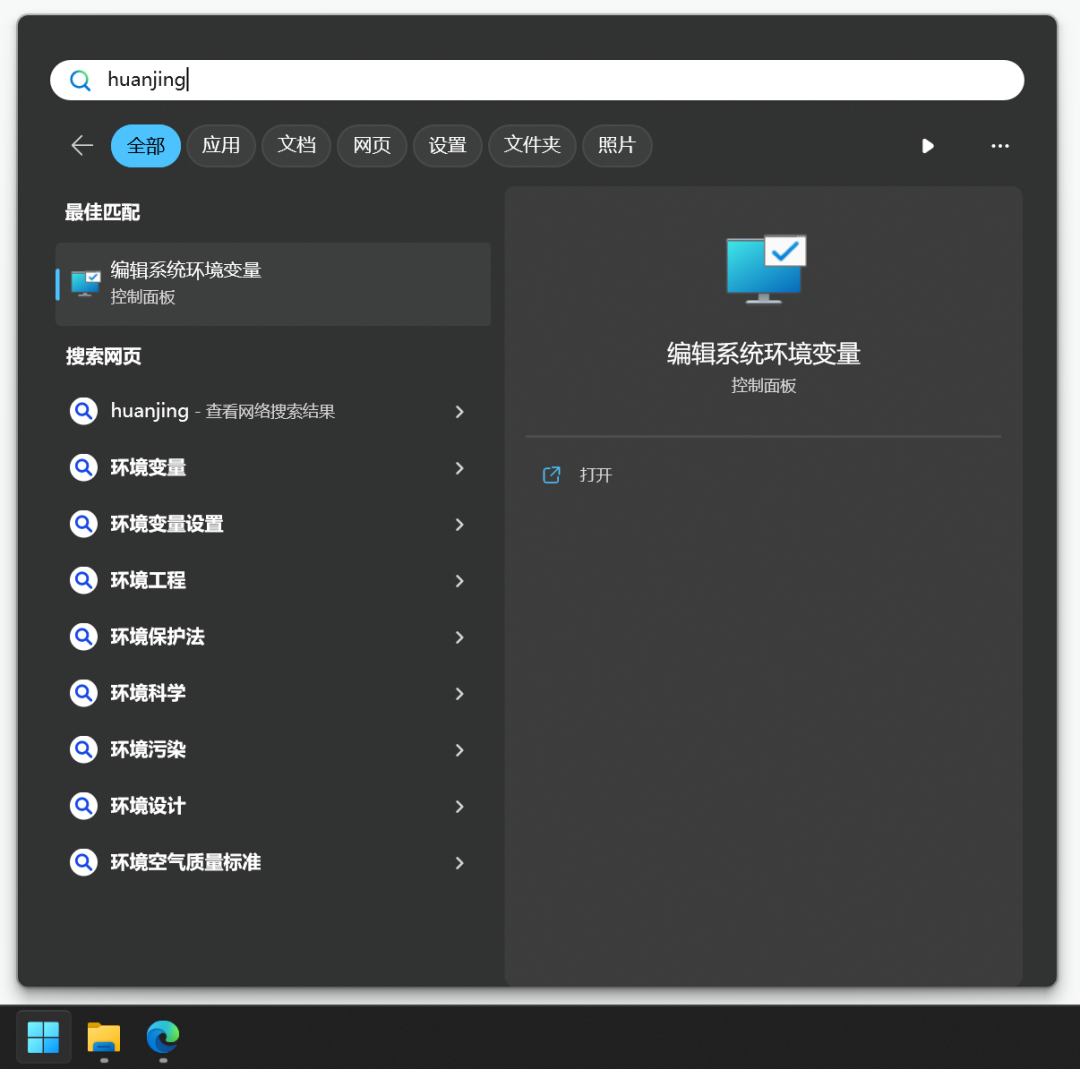
搜索系统环境变量配置
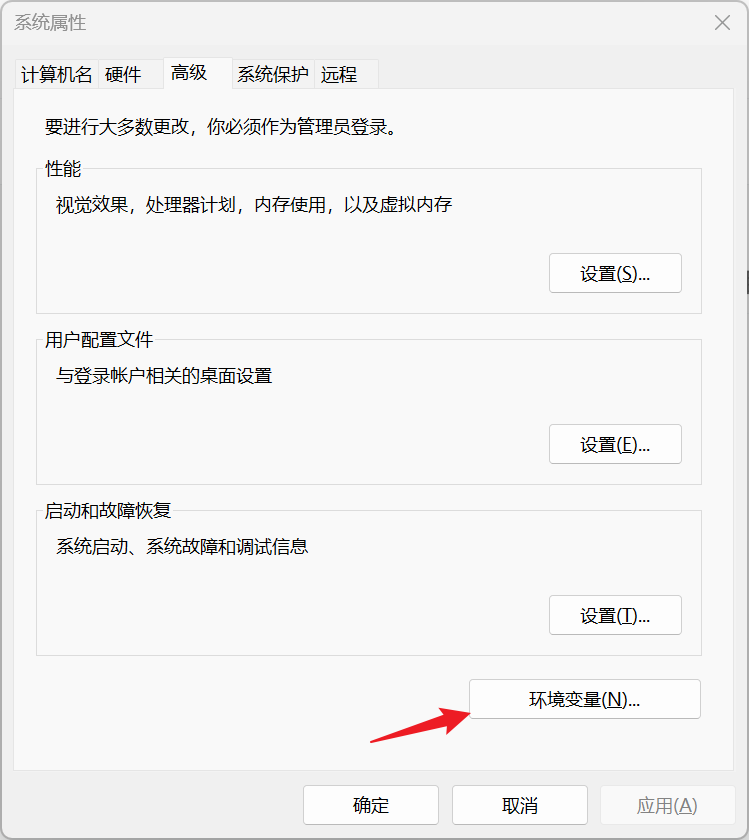
点击进入环境变量配置
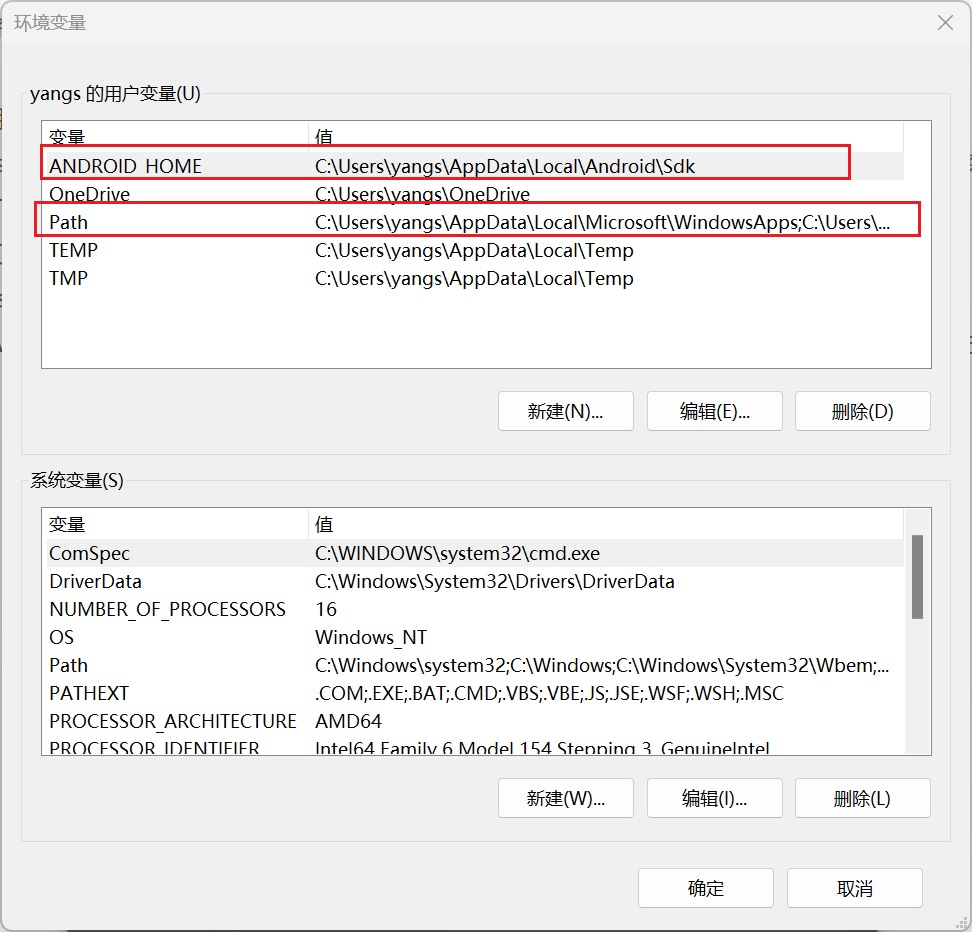
编辑环境变量
这时打开一个新的 powershell 窗口,输入 adb,会发现 adb 工具可以从任意路径下使用了:
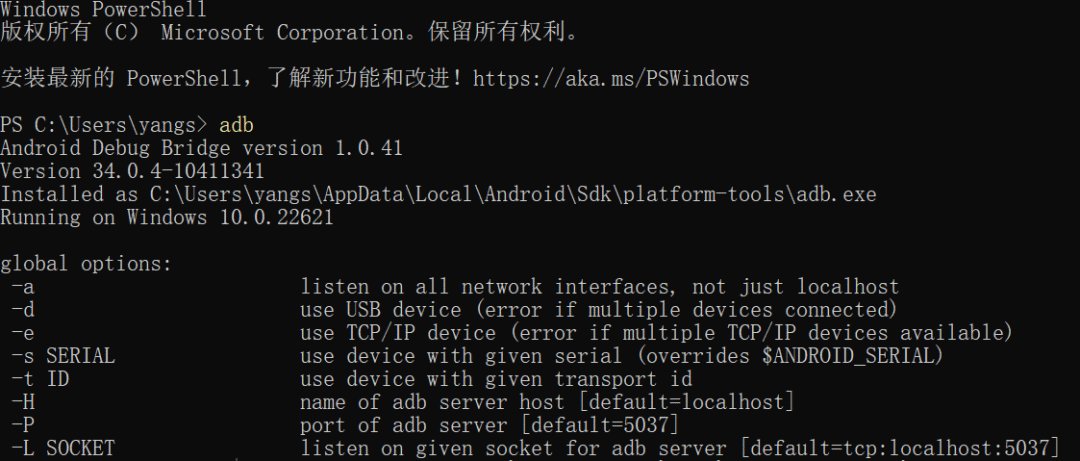
成功进入adb工具
接下来,在 orange pi 上面打开开发者模式,方法是进入设置->设备偏好设置->关于,拉到最下面 Android TV 操作系统版本这一项,鼠标连点个 10 下:
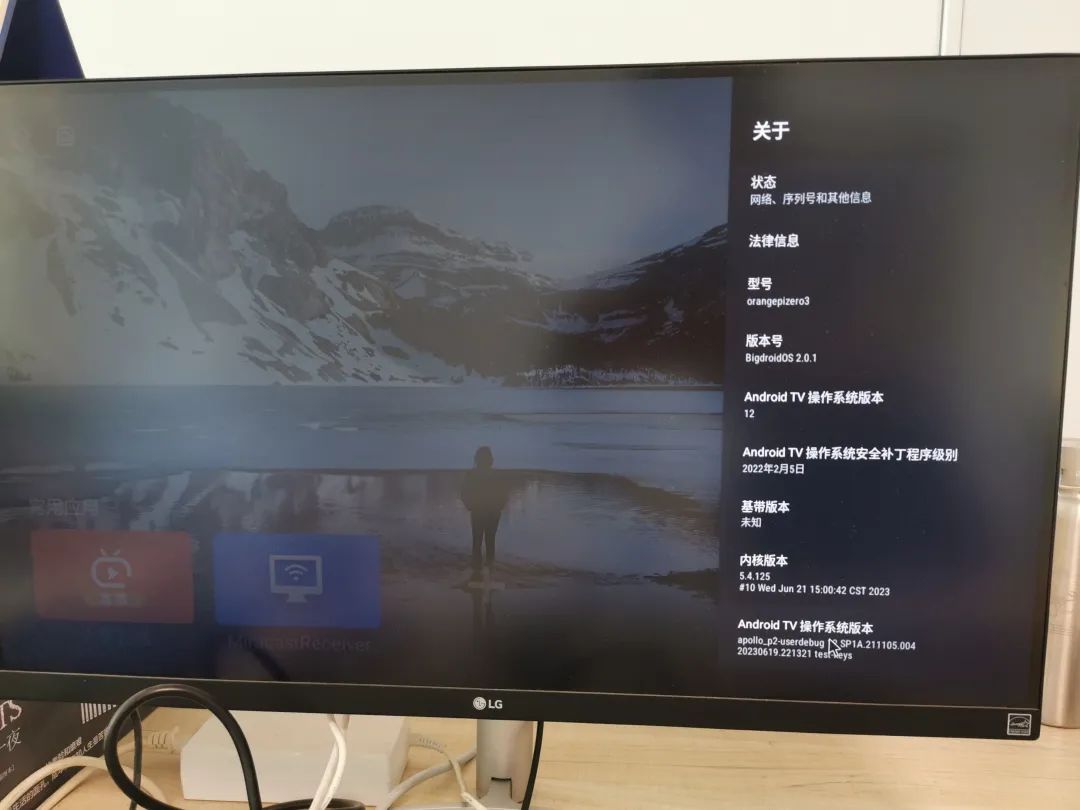
启用开发者模式
界面会弹出提示说开发者模式已开放,此时回到上一级界面,会看见开发者选项。
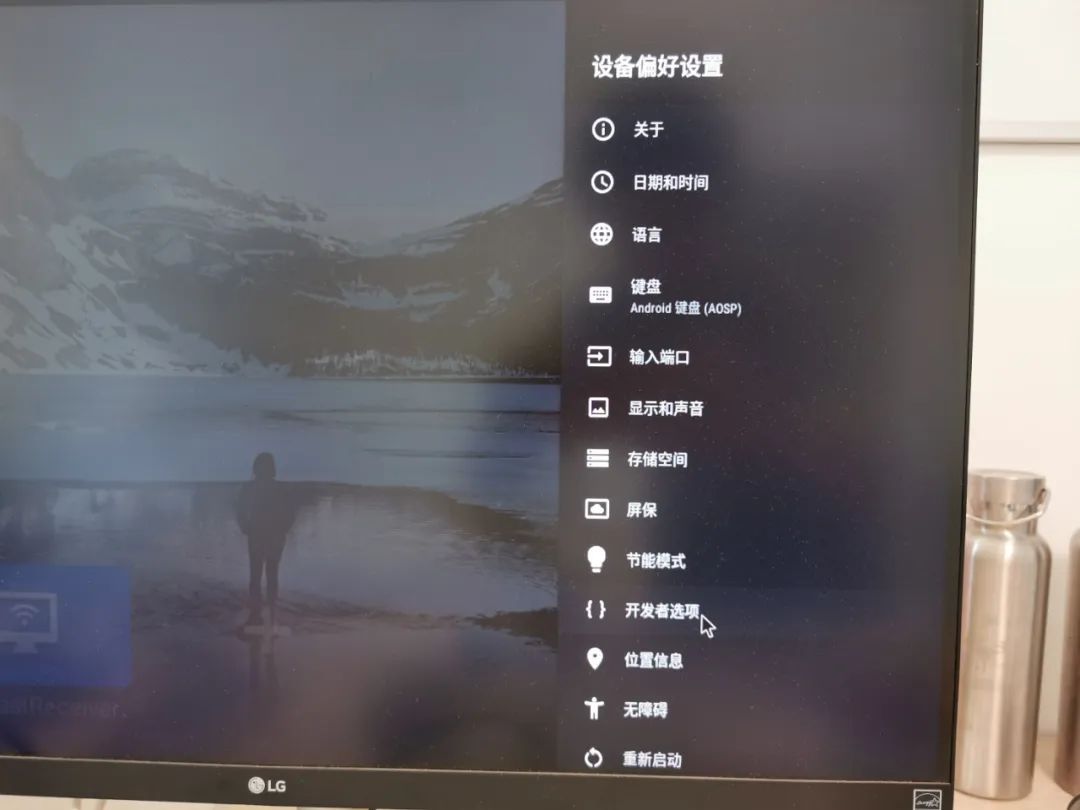
开发者选项已开启
点击进入,打开 USB 调试功能:
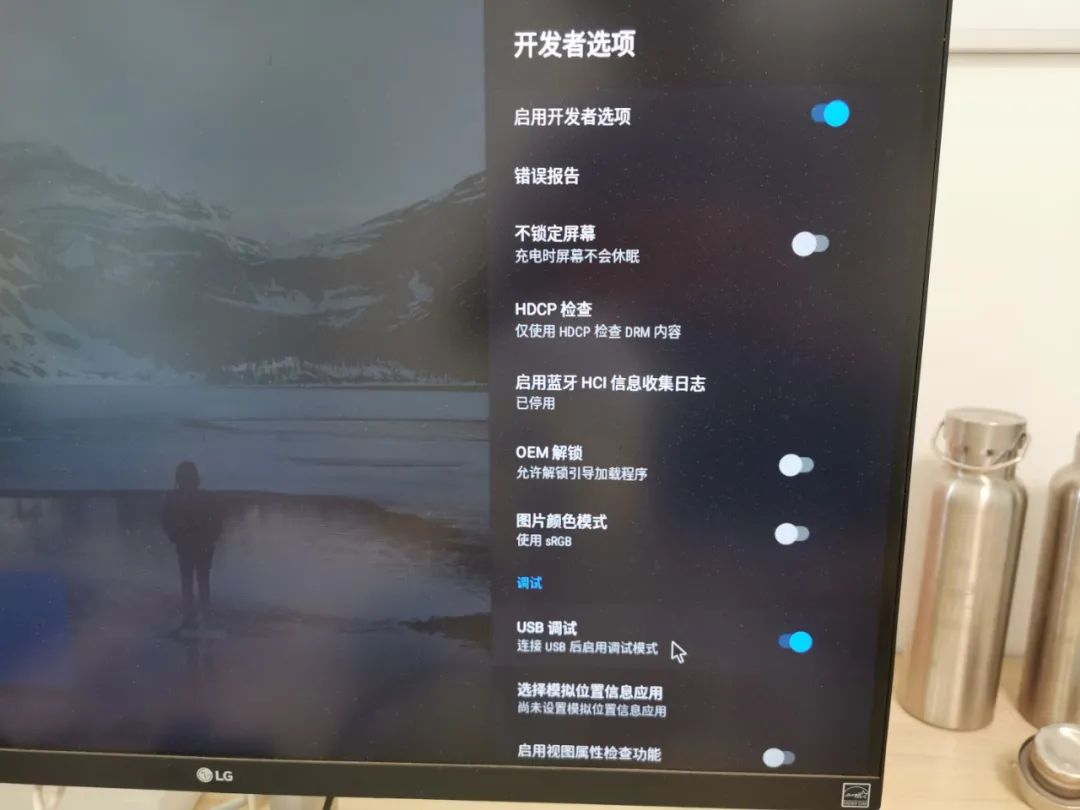
打开USB调试功能
然后,回到上级页面,从网络配置中找到盒子的 IP 地址,比如我这个是 192.168.1.15,于是就可以在开发机的 powershell 里面输入:
adb connect 192.168.1.15:5555
如果连接成功,你就会看到如下反馈:

成功连接到电视盒子
好了!上面这么一长串的折腾,都是为了下面这一行指令,现在来把它输入之:
adb shell pm uninstall --user 0 com.android.tv.launcher
这样一来,就把香橙派安卓自带的桌面启动器干掉了,以后每次开机,系统都会自动进入我自己装的那个更加简洁好看的 Emotn 桌面,并且点击遥控器上的 Home 按钮也会回到 Emotn 桌面。
最后,这是我现在桌面的样子:
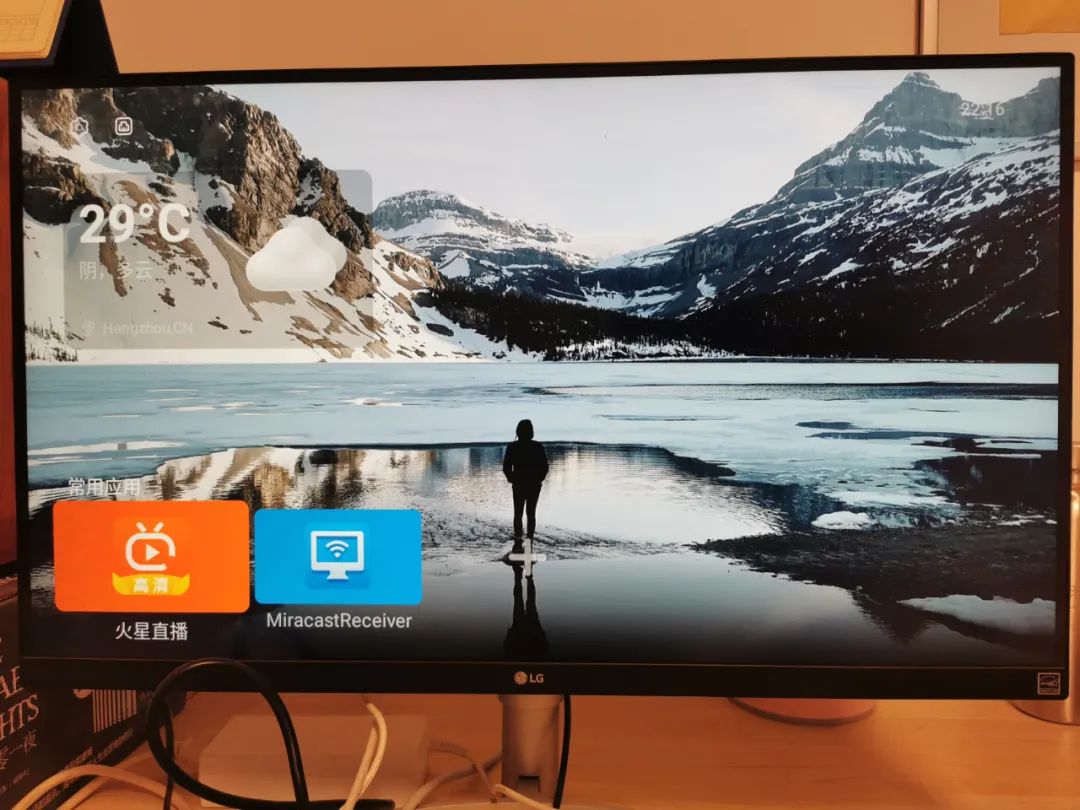
到这里,本次折腾告一段落,总共大约花了断断续续两天时间。当然,既然已经启用了 adb,并且还可以 root,有其他想法还是可以继续折腾的,就到时候再说吧:)
审核编辑:刘清
-
电视卡与电视盒的区别2008-06-02 0
-
电视卡电视盒哪个好?买电视卡还是买电视盒?2008-06-02 0
-
电视盒方案-LCD电视盒系统解决方案2008-07-17 0
-
【Orange Pi Zero Plus2试用申请】Orange Pi便携式GB电脑2017-06-07 0
-
【Orange Pi Zero Plus2试用体验】香橙派Orange Pi Zero Plus2安卓系统的烧写2017-06-19 0
-
【Orange Pi Zero Plus2试用体验】初次开机试用2017-07-01 0
-
【Orange Pi Zero Plus2试用体验】购买Orange Pi Zero Plus2扩展板2017-07-01 0
-
【Orange Pi Zero Plus2试用体验】Orange Pi Zero Plus2相关的资料2017-07-01 0
-
【Orange Pi Zero Plus2试用体验】通过HDMI连电视测试2017-07-08 0
-
【Orange Pi Zero Plus2试用体验】结项报告-Orange Pi Zero Plus2掌上GB2017-07-20 0
-
Orange Pi Zero的POE供电如何设置打开2020-01-03 0
-
香橙派Orange Pi Zero和Orange Pi Zero LTS的区别2020-04-15 0
-
Orange Pi Zero用户手册2023-09-19 0
-
电视盒威廉希尔官方网站 原理图2007-12-24 6769
-
电视盒2008-01-29 935
全部0条评论

快来发表一下你的评论吧 !

